Google మ్యాప్స్ అత్యంత ప్రజాదరణ పొందిన GPS యాప్లలో ఒకటి, వాయిస్ ఫంక్షన్కు కృతజ్ఞతలు. మీ లొకేషన్ను పర్యవేక్షించడానికి స్క్రీన్పైకి తిరిగే బదులు, మీరు పరిసరాలపై దృష్టి పెట్టవచ్చు మరియు వాయిస్ మీకు మార్గనిర్దేశం చేయవచ్చు. అయితే, వాయిస్ ఫంక్షన్ అకస్మాత్తుగా పోయింది మరియు ఎందుకు అని మీరు ఆశ్చర్యపోవచ్చు.

చింతించకండి, ఈ సమస్యకు ఎల్లప్పుడూ పరిష్కారం ఉంటుంది. మీరు డ్రైవింగ్ చేస్తున్నప్పుడు Google మ్యాప్స్లో వాయిస్ దిశలను ఎలా కొనసాగించాలో మేము కవర్ చేస్తాము. వివరణాత్మక సూచనల కోసం చదవండి.
Android పరికరంతో Google Maps వాయిస్ పని చేయడం లేదు
కొన్ని ఆధునిక వాహనాలు బ్లూటూత్ కనెక్టివిటీని కలిగి ఉంటాయి, వినియోగదారులు వైర్లెస్గా కార్ స్పీకర్ల ద్వారా సంగీతాన్ని లేదా మ్యాప్ దిశలను ప్లే చేయడానికి అనుమతిస్తుంది. అయినప్పటికీ, తప్పు కనెక్షన్ లేదా పూర్తి కాష్తో సహా అనేక అంశాలు Google మ్యాప్స్ వాయిస్ దిశలను ప్రసారం చేయకుండా నిరోధించవచ్చు.
క్రింద కొన్ని సంభావ్య పరిష్కారాలు ఉన్నాయి.
మీ ఇంటర్నెట్ కనెక్షన్ని తనిఖీ చేయండి
మీ సెల్యులార్ డేటా మీకు బలమైన కనెక్షన్ ఇవ్వకపోతే, Google Maps ఆడియో దిశలను సరిగ్గా లోడ్ చేయకపోవచ్చు. ఈ పరిస్థితిలో, మీరు ముందుగా మీ డేటాను మళ్లీ ఆన్ మరియు ఆఫ్ చేయడానికి ప్రయత్నించవచ్చు. అది సమస్యను పరిష్కరించకపోతే, ఇక్కడ మరికొన్ని సాధ్యమైన పరిష్కారాలు ఉన్నాయి.
బ్లూటూత్ సక్రియంగా ఉందని నిర్ధారించుకోండి
మీ Android పరికరం యొక్క బ్లూటూత్ కనెక్షన్తో పాటు, మీరు మీ వాహనం యొక్క బ్లూటూత్ కనెక్టివిటీని కూడా సక్రియం చేయాలి. Google Maps ఆడియోను కార్ స్పీకర్లకు ప్రసారం చేయడానికి ముందు రెండు పరికరాలను తప్పనిసరిగా కనెక్ట్ చేయాలి.
మీరు మీ బ్లూటూత్ స్థితిని ఎలా చెక్ చేసుకోవచ్చో ఇక్కడ ఉంది.
- మీ Android పరికరంలో క్రిందికి స్వైప్ చేయండి.

- బ్లూటూత్ ఆన్లో ఉందని నిర్ధారించుకోండి.
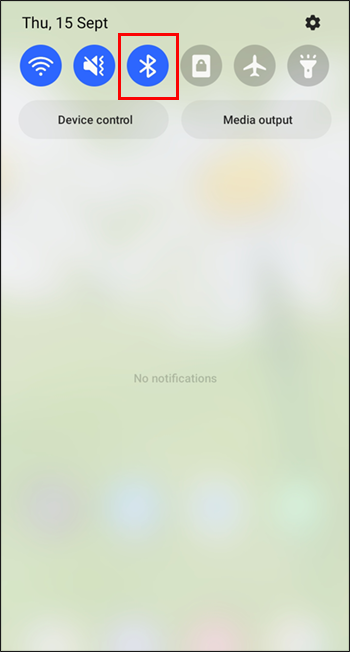
- అలా అయితే, మీ కారు నియంత్రణలకు మారండి.
- మెనుని నావిగేట్ చేయండి మరియు బ్లూటూత్ కనెక్టివిటీ ఆన్లో ఉందని నిర్ధారించుకోండి.
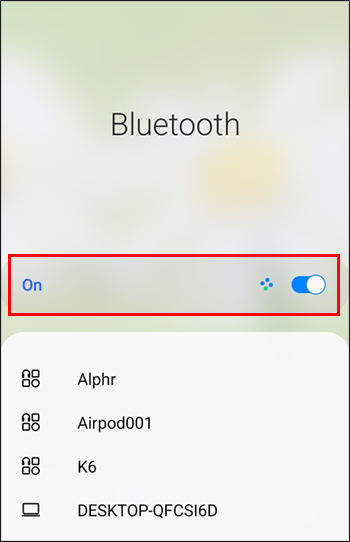
- మీ Android పరికరం కారుకు కనెక్ట్ చేయబడిందో లేదో తనిఖీ చేయండి.

- అవును అయితే, Google Maps వాయిస్ దిశలు పని చేయాలి.
ఈ పరిష్కారం విఫలమైతే, దీన్ని ప్రయత్నించండి.
Google Maps కాష్ని క్లియర్ చేయండి
Google Maps, అన్ని యాప్ల మాదిరిగానే, తాత్కాలిక ఫైల్లను ఉంచడానికి మీ ఫోన్ నిల్వ స్థలాన్ని ఉపయోగిస్తుంది. దీనినే కాష్ అంటారు. ఈ ఫైల్లు పేరుకుపోతే, వాయిస్ దిశలు సక్రియం కాకపోవచ్చు. అన్ని Android పరికరాలు వేర్వేరు మెనులను కలిగి ఉన్నందున, కాష్ను క్లియర్ చేయడానికి కొన్ని సాధారణ దశలు క్రింద ఉన్నాయి.
- మీ Android పరికరంలో క్రిందికి స్వైప్ చేయండి.

- సెట్టింగ్ల మెనుకి వెళ్లండి.
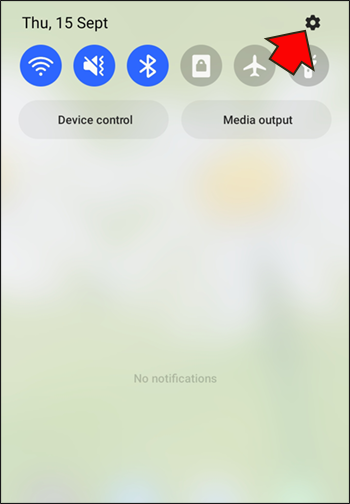
- క్రిందికి స్క్రోల్ చేసి, యాప్ల విభాగానికి వెళ్లండి.

- Google మ్యాప్స్ని కనుగొనండి.

- దానిపై నొక్కండి.
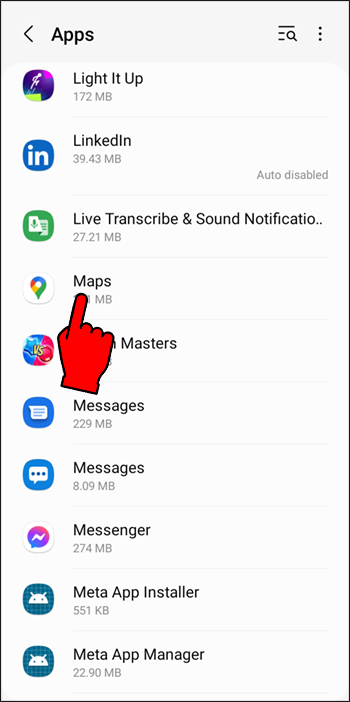
- కాష్ను క్లియర్ చేయడానికి ఎంపిక కోసం చూడండి. దాన్ని నొక్కండి.
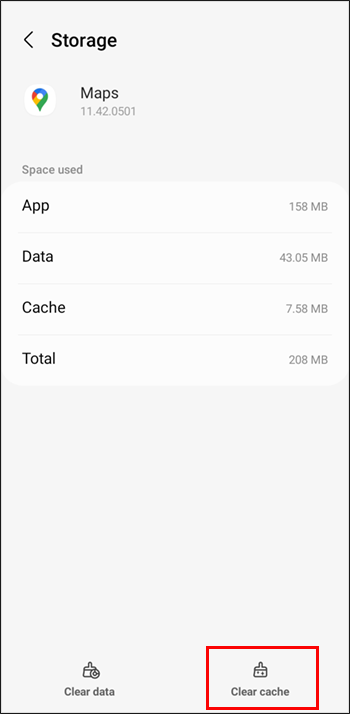
- Google మ్యాప్స్కి తిరిగి వెళ్లి, వాయిస్ దిశలు తిరిగి వచ్చాయో లేదో చూడండి.
కాష్ క్లియర్ అయిన తర్వాత, మీ కారు ఆడియోను సరిగ్గా ప్లే చేయాలి.
Google మ్యాప్స్ వాల్యూమ్ను సర్దుబాటు చేయండి
Google Maps మ్యూట్ చేయబడితే, మీరు ఎంత వాల్యూమ్ను పెంచినప్పటికీ మీకు వాయిస్ దిశలు వినిపించవు. మీ ఫోన్ వాల్యూమ్ పెరిగిందో లేదో తనిఖీ చేసిన తర్వాత, Google Maps వాల్యూమ్ని తనిఖీ చేయండి.
- మీ Android పరికరంలో Google Mapsని తెరవండి.

- ఎగువ-కుడి మూలలో ఉన్న మైక్రోఫోన్ చిహ్నంపై నొక్కండి.
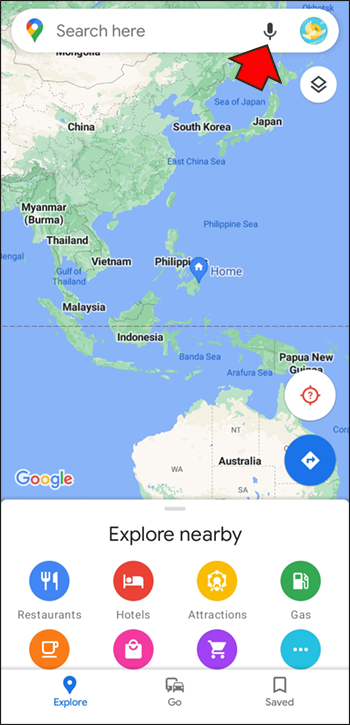
ధ్వనిని పునరుద్ధరించాలి. కాకపోతే, ఈ దశలను అనుసరించండి.
రెండవ మానిటర్లో టాస్క్బార్ను ఆపివేయండి
- మీ ప్రొఫైల్ చిత్రం లేదా మొదటి అక్షరాలపై నొక్కండి.

- సెట్టింగ్ల మెనుకి వెళ్లండి.

- 'నావిగేషన్ సెట్టింగ్లు' ఎంచుకోండి.

- 'వాయిస్ స్థాయి'పై నొక్కండి.
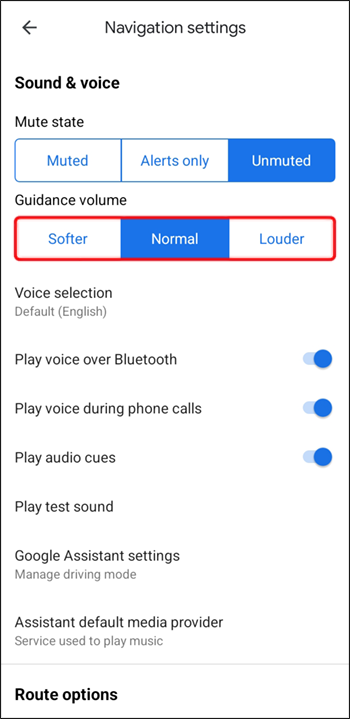
- 'లౌడర్' లేదా మీకు మరింత సౌకర్యవంతంగా ఉండే మరొక వాల్యూమ్ స్థాయిని ఎంచుకోండి.
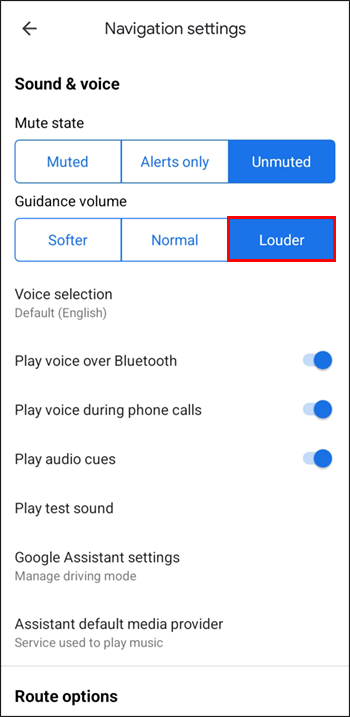
కొన్నిసార్లు ఆడియో అనుకోకుండా డిజేబుల్ చేయబడింది, కానీ మీరు ఎప్పుడైనా తనిఖీ చేయడానికి ఒక నిమిషం పట్టవచ్చు.
సరైన స్పీకర్లను ఎంచుకోండి
Google Maps సౌండ్ ప్లే చేయబడే పరికరాన్ని ఎంచుకోవడానికి వినియోగదారులను అనుమతిస్తుంది. మీరు బ్లూటూత్ ఎంపికను ప్రారంభించకపోతే, వాయిస్ దిశలు మీ Android పరికరం ద్వారా మాత్రమే ప్లే చేయబడతాయి.
- బ్లూటూత్ ద్వారా మీ Android పరికరాన్ని కారుకు కనెక్ట్ చేయండి.

- Google మ్యాప్స్ని ప్రారంభించండి.

- మీ ప్రొఫైల్ చిత్రంపై నొక్కండి.

- సెట్టింగ్ల మెనుకి వెళ్లండి.

- జాబితా నుండి 'నావిగేషన్ సెట్టింగ్లు' ఎంచుకోండి.

- 'బ్లూటూత్ ద్వారా వాయిస్ ప్లే చేయి'ని ప్రారంభించండి.
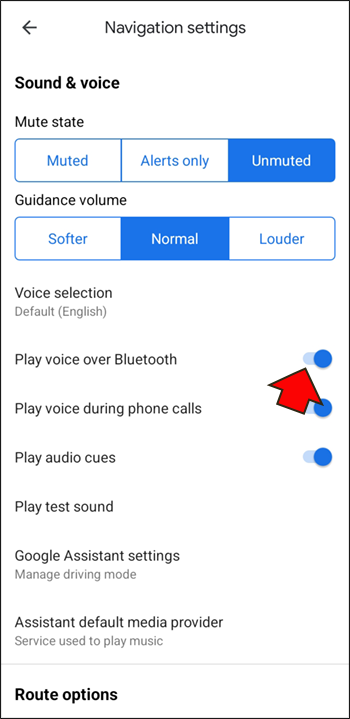
ఆండ్రాయిడ్ 9.13 మరియు ఆ తర్వాత నడుస్తున్న పరికరాలు ఆడియో సరిగ్గా ప్రసారం అవుతుందో లేదో తనిఖీ చేయడానికి వినియోగదారుల కోసం 'ప్లే టెస్ట్ సౌండ్' ఎంపికను కలిగి ఉంటాయి. యాప్ వాయిస్ ద్వారా మాట్లాడే వాక్యాన్ని ప్లే చేస్తుంది.
Google మ్యాప్స్ వాయిస్ ఐఫోన్తో పనిచేయడం లేదు
ఐఫోన్లోని Google మ్యాప్స్ దాని Android ప్రతిరూపానికి ఆచరణాత్మకంగా సమానంగా ఉంటుంది, అంటే ఈ పరిష్కారాలలో కొన్ని పని చేస్తాయి. అయితే, ఐఫోన్లకు కాష్ క్లియరింగ్ దశలు అందుబాటులో లేవు. ఆపిల్ తన తాజా మోడళ్లలో ఈ ఫీచర్ను తొలగించింది.
కార్ స్పీకర్లకు ఆడియోను పంపండి
మీరు బ్లూటూత్ స్పీకర్కి Google మ్యాప్స్ వాయిస్ దిశలను పంపే ఎంపికను ప్రారంభించాలి. ఇది ఎలా పని చేస్తుందో ఇక్కడ ఉంది.
- iOS కోసం Google మ్యాప్స్ని ప్రారంభించండి.

- మీ ప్రొఫైల్ చిత్రాన్ని లేదా మొదటి అక్షరాలను ఎంచుకోండి.

- సెట్టింగ్లపై నొక్కండి.
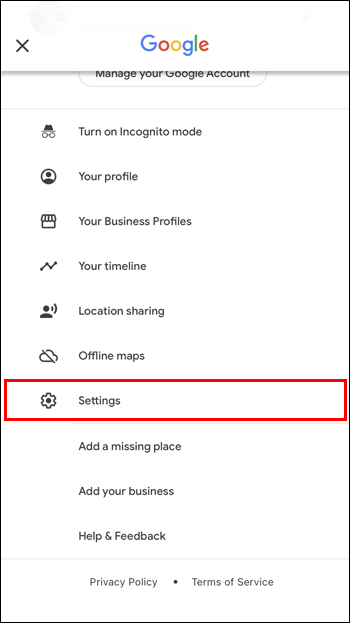
- 'నావిగేషన్ సెట్టింగ్లు'కి వెళ్లండి.
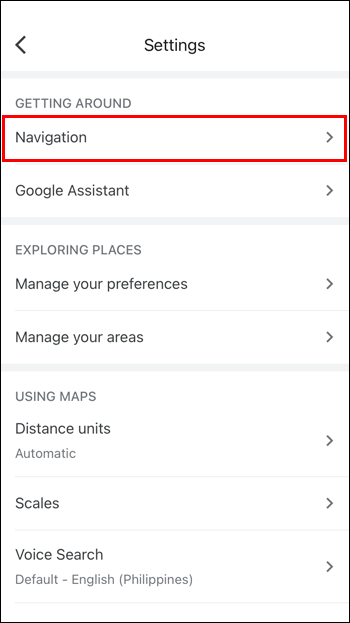
- “బ్లూటూత్ ద్వారా వాయిస్ ప్లే చేయి” ఆన్ చేయండి.
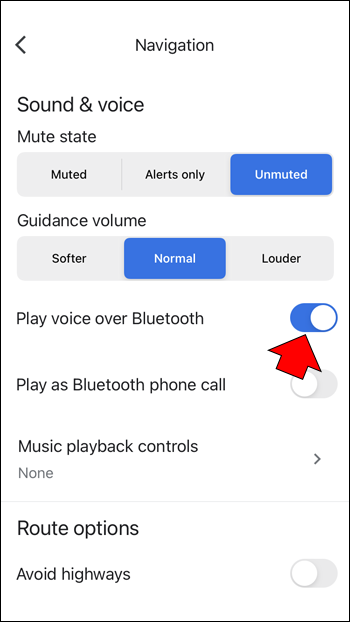
- వాయిస్ దిశలను పరీక్షించడానికి నావిగేషన్ను ప్రారంభించండి.
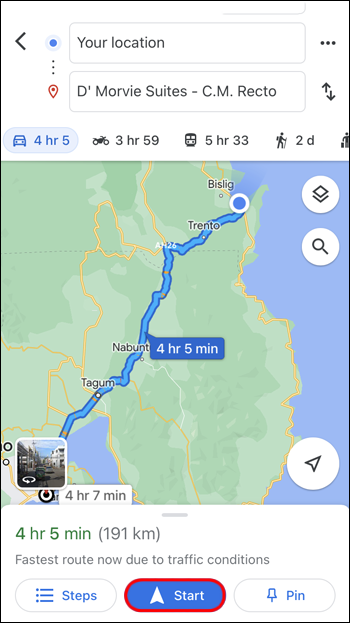
వాయిస్ దిశలను ఆన్ చేయండి
అయితే, సౌండ్ ఆఫ్లో ఉంటే, మీరు స్పీకర్ల నుండి ఏమీ వినలేరు. కాబట్టి, ధ్వని ఆన్లో ఉందని నిర్ధారించుకోండి.
- మీ iPhoneలో Google Mapsని తెరవండి.

- స్థానానికి దిశలను టైప్ చేయండి.

- ఎగువ-కుడి మూలలో ఉన్న మైక్రోఫోన్ చిహ్నాన్ని చూడండి.
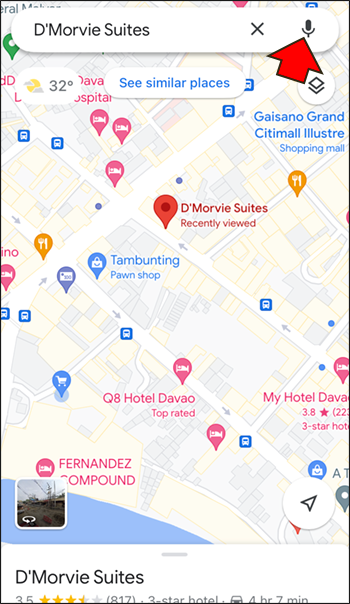
- ఇది ప్రామాణిక మైక్రోఫోన్గా మారే వరకు దానిపై నొక్కండి.
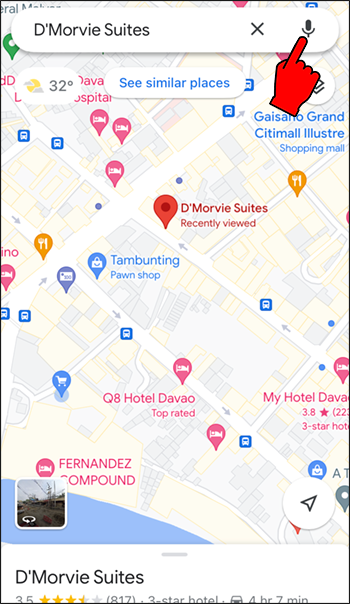
చిహ్నం స్లాష్ లేదా ఆశ్చర్యార్థక గుర్తును కలిగి ఉంటే, ధ్వని ఆఫ్ చేయబడుతుంది లేదా యాప్ హెచ్చరికలను మాత్రమే ప్రకటించేలా సెట్ చేయబడుతుంది. యాప్ ఇప్పుడు కార్ స్పీకర్లపై ఆడియోను సాధారణంగా ప్లే చేయాలి.
వాయిస్ బిగ్గరగా చేయండి
మీరు పై పనిని పూర్తి చేస్తున్నప్పుడు, Google Maps వాయిస్ వాల్యూమ్ని పెంచడాన్ని పరిగణించండి. ఇలా చేయడం వల్ల మీరు సూచనలను స్పష్టంగా వినవచ్చు.
- Google Maps యాప్కి వెళ్లండి.

- మీ ప్రొఫైల్ చిత్రాన్ని లేదా పేరును ఎంచుకోండి.

- సెట్టింగ్లకు వెళ్లండి.
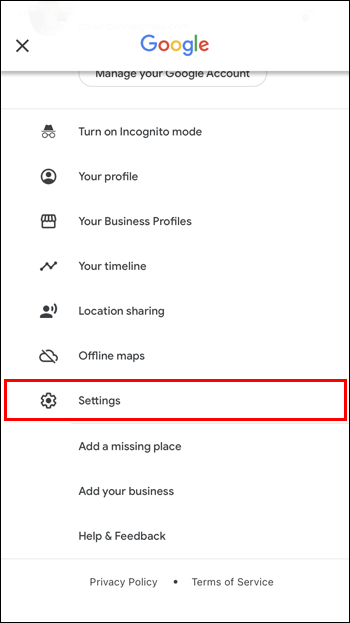
- 'నావిగేషన్ సెట్టింగ్లు' కోసం చూడండి.
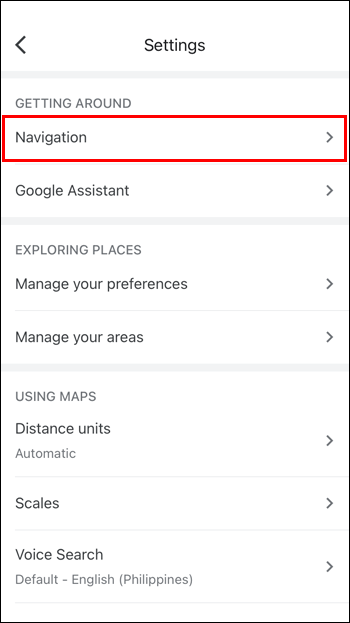
- 'లౌడర్' ఎంపికను ఎంచుకోండి.
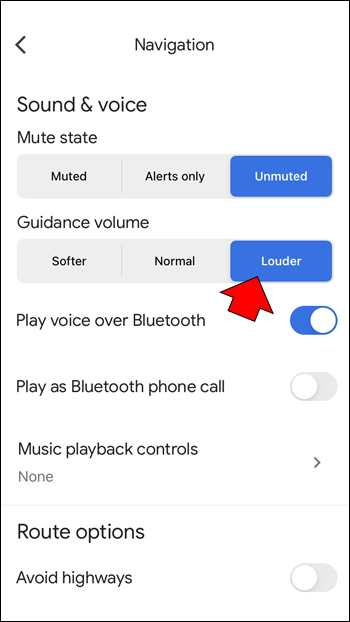
మీరు మీ ఫోన్ లేదా కారు వాల్యూమ్ నియంత్రణలను ఉపయోగించి వాల్యూమ్ను మరింత సర్దుబాటు చేయవచ్చు, కాబట్టి యాప్ చాలా బిగ్గరగా లేదు.
బ్లూటూత్ కనెక్షన్ని రీసెట్ చేయండి
వాస్తవానికి, ఐఫోన్ తప్పనిసరిగా కారు కన్సోల్తో ఏర్పాటు చేసిన కనెక్షన్ని కలిగి ఉండాలి. అవసరమైతే మీరు బ్లూటూత్ కనెక్షన్ని రీసెట్ చేయవచ్చు.
- మీ iPhone యొక్క బటమ్ స్క్రీన్ నుండి పైకి స్వైప్ చేయండి.
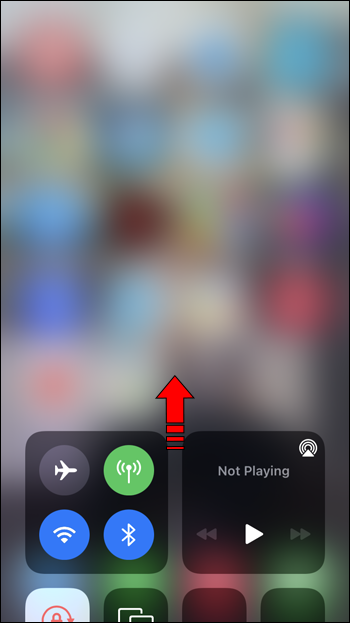
- దీన్ని నిలిపివేయడానికి బ్లూటూత్ బటన్పై నొక్కండి.
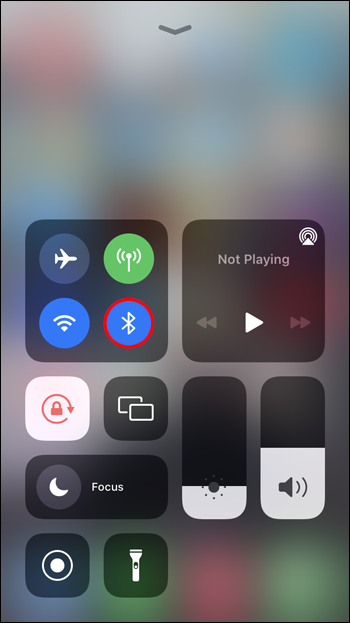
- వేచి ఉండి, దాన్ని మళ్లీ ఆన్ చేయండి.
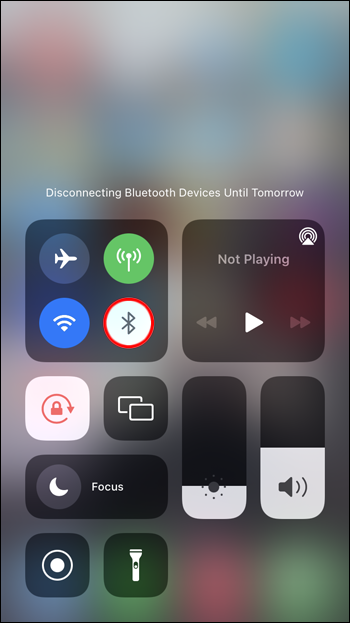
- మీ కారు బ్లూటూత్ను ఆఫ్ చేయండి.

- కారు బ్లూటూత్ని మళ్లీ యాక్టివేట్ చేయండి.

- ఐఫోన్ను కారుకు మళ్లీ కనెక్ట్ చేయండి.
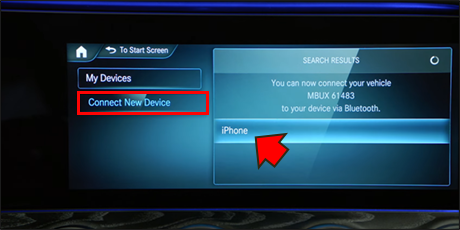
- ధ్వనిని పరీక్షించడానికి నావిగేషన్ ప్రారంభించండి.
మీరు ఇప్పటికీ హోమ్ బటన్తో పాత iPhoneని ఉపయోగిస్తుంటే, దిగువ నుండి పైకి స్వైప్ చేయడం ద్వారా దశ 1ని భర్తీ చేయండి. బ్లూటూత్ బటన్ను ఎక్కువసేపు నొక్కడం ద్వారా మీ ఐఫోన్ కనుగొనబడుతుందని నిర్ధారించుకోండి. అది మిమ్మల్ని బ్లూటూత్ సెట్టింగ్ల మెనుకి తీసుకెళ్తుంది.
Androidలో Google Maps వాయిస్ పని చేయడం లేదు
Google Maps దిశలను వినడానికి కారు స్పీకర్ని ఉపయోగించడం ఉత్తమం, అయితే అందరూ అలా చేయకూడదనుకుంటారు. అదనంగా, చాలా పాత వాహనాలకు బ్లూటూత్ స్పీకర్లు లేవు. ఈ పరిస్థితుల్లో మీరు Google Maps వాయిస్ని వినడానికి ఏమి చేయాలో ఇక్కడ ఉంది.
వాల్యూమ్ పెంచండి
కొన్నిసార్లు, మీరు అనుకోకుండా స్మార్ట్ఫోన్ లేదా టాబ్లెట్ను మ్యూట్ చేయవచ్చు. మీ నోటిఫికేషన్లు ఇప్పటికీ వినగలిగేలా ఉన్నప్పటికీ, కొన్ని పరికరాలు సిస్టమ్ సౌండ్లు మరియు యాప్ వాల్యూమ్ను వేరు చేస్తాయి. మీరు అనుకోకుండా రెండోదాన్ని తిరస్కరించి ఉండవచ్చు.
అదృష్టవశాత్తూ, వాల్యూమ్ అప్ బటన్ను నొక్కడం ద్వారా ఇది పరిష్కరించబడుతుంది. వాయిస్ ఇప్పుడు పని చేయాలి.
ధ్వనిని ప్రారంభించండి
Google Mapsను కూడా తనిఖీ చేయడం గుర్తుంచుకోండి. ఇది ప్రమాదవశాత్తు కూడా మ్యూట్ చేయబడవచ్చు.
- మీ Android పరికరంలో Google Mapsని తెరవండి.

- మ్యాప్స్లో గమ్యస్థానాన్ని టైప్ చేయండి.
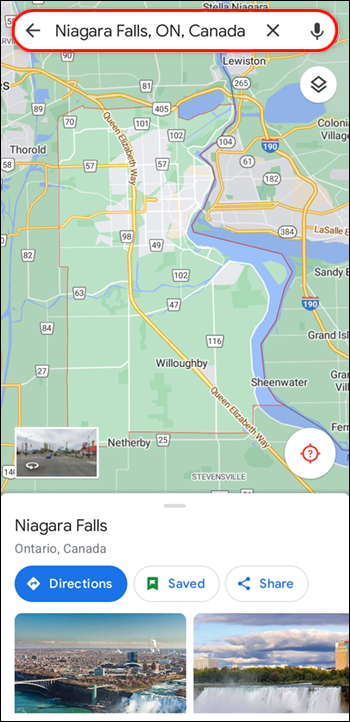
- కనిపించే మైక్రోఫోన్ చిహ్నాన్ని చూడండి.
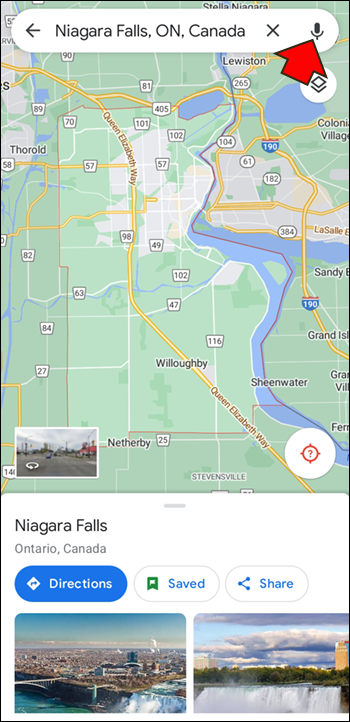
- ఇది ప్రామాణిక మైక్రోఫోన్గా మారే వరకు దానిపై నొక్కండి.
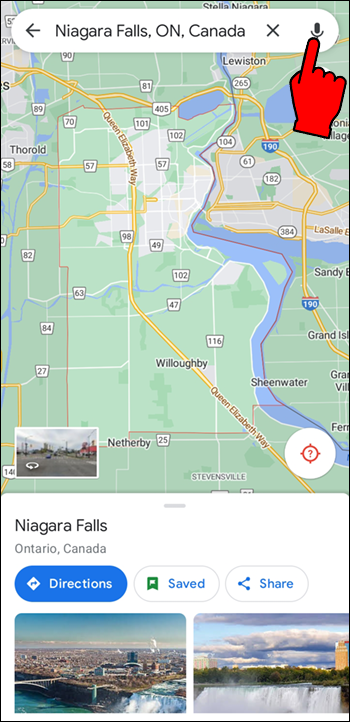
మెగాఫోన్కు అంతటా స్లాష్ లేదా దాని ముందు ఆశ్చర్యార్థకం లేదని నిర్ధారించుకోండి. ఇది వాల్యూమ్ మ్యూట్ చేయబడిందని లేదా నిలిపివేయబడిందని సూచిస్తుంది.
వాయిస్ దిశలను డౌన్లోడ్ చేయండి
గడువు ముగిసిన Google మ్యాప్స్ యాప్ లేదా వాయిస్ డైరెక్షన్లు లేని యాప్ డౌన్లోడ్ చేయబడితే ఆప్షన్ ఎనేబుల్ చేయబడదు. దీన్ని పరిష్కరించడానికి ఏకైక మార్గం ఇంటర్నెట్కు కనెక్ట్ చేయడం.
- మీ పరికరంతో ఇంటర్నెట్కి కనెక్ట్ చేయండి.
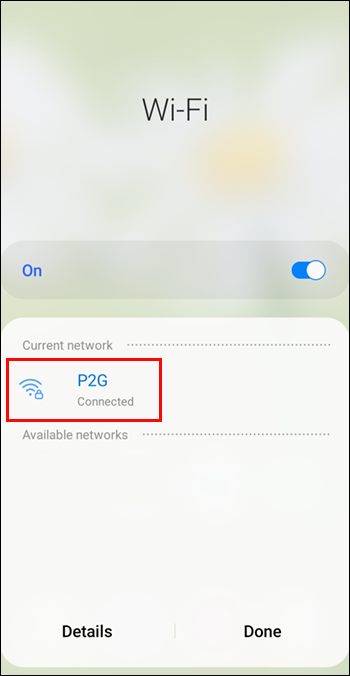
- Google మ్యాప్స్ని ప్రారంభించండి.

- స్థానానికి దిశలను అభ్యర్థించండి.
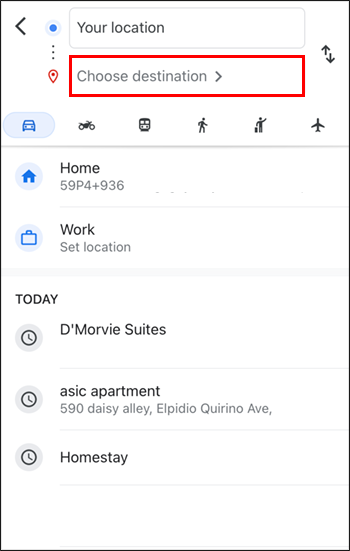
- వాయిస్ దిశలు సక్రియం చేయబడిందో లేదో చూడటానికి నడక లేదా డ్రైవింగ్ ప్రారంభించండి.
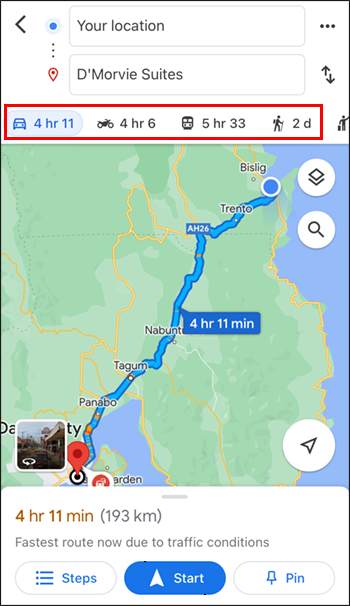
వాయిస్ దిశలు ఇప్పుడు పని చేయాలి.
మీ Google మ్యాప్స్ యాప్ ఆటోమేటిక్ అప్డేట్లు ప్రారంభించబడిందని నిర్ధారించుకోండి, తద్వారా మీరు యాప్కి మెరుగుదలలను అందుకుంటారు. పరికరాలలో ప్రక్రియ మారుతూ ఉంటుంది.
గూగుల్ మ్యాప్స్ వాయిస్ ఐఫోన్ పనిచేయడం లేదు
ఆండ్రాయిడ్ పరికరాలను ప్రభావితం చేసే Google మ్యాప్స్తో అదే సమస్యలు మీ iPhoneలో కూడా సంభవించవచ్చు. ఇక్కడ కొన్ని సమస్యలు మరియు సాధ్యమైన పరిష్కారాలు ఉన్నాయి.
ధ్వనిని పునరుద్ధరించండి
Google Maps మ్యూట్ చేయబడలేదని లేదా నోటిఫికేషన్ల సమయంలో మాత్రమే ఆడియో ప్లే అయ్యేలా సెట్ చేయబడిందని నిర్ధారించుకోండి.
- మీ iPhoneలో Google Maps యాప్కి వెళ్లండి.

- శోధన పెట్టెలో గమ్యాన్ని టైప్ చేయండి

- కనిపించే స్పీకర్లు లేదా మెగాఫోన్ చిహ్నాన్ని చూడండి.
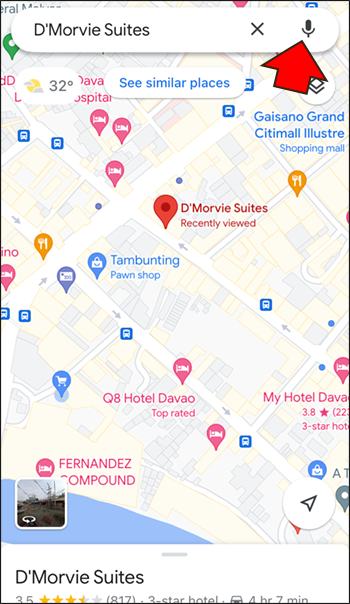
- స్లాష్ లేదా ఆశ్చర్యార్థకం లేని వరకు దాన్ని నొక్కండి.
ధ్వని పెంచు
ధ్వని ప్లే అవుతుందో లేదో వినడానికి మీరు వాల్యూమ్-అప్ బటన్ను నొక్కాలి. కొన్నిసార్లు వాయిస్ డైరెక్షన్లు అంతటా పనిచేస్తుంటే వాటిని పునరుద్ధరించడానికి అంతే.
వాయిస్ దిశలను డౌన్లోడ్ చేయండి
మరేమీ పని చేయకపోతే, వాయిస్ దిశలను మళ్లీ అభ్యర్థించడానికి ప్రయత్నించండి. మీరు Wi-Fi ద్వారా ఇంటర్నెట్కి కనెక్ట్ అయ్యారని నిర్ధారించుకోండి లేదా ఇది జరగడానికి Google మ్యాప్స్ కోసం డేటా వినియోగాన్ని ప్రారంభించినట్లు నిర్ధారించుకోండి.
- Wi-Fi ద్వారా మీ iPhoneని ఇంటర్నెట్కి కనెక్ట్ చేయండి లేదా డేటా వినియోగాన్ని ప్రారంభించండి.
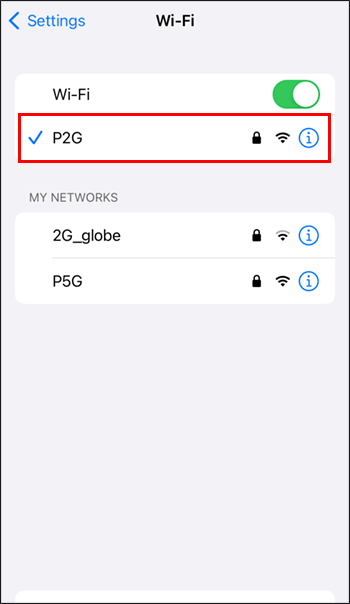
- Google మ్యాప్స్ని తెరవండి.

- గమ్యాన్ని సెట్ చేయండి మరియు డౌన్లోడ్ చేయడానికి దిశల కోసం వేచి ఉండండి.
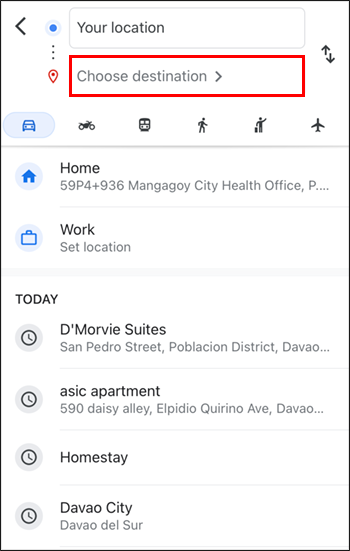
- వాయిస్ దిశలను సక్రియం చేయడానికి నడక లేదా డ్రైవింగ్ ప్రయత్నించండి.
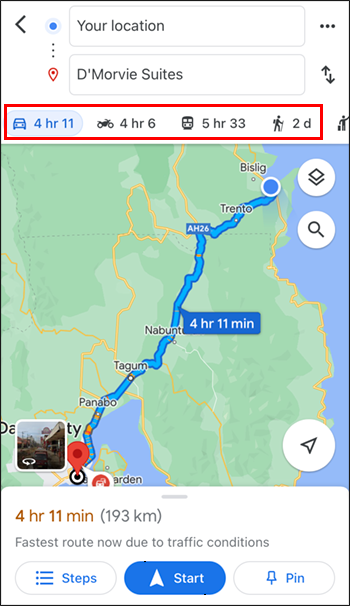
- దిశలు వాయిస్ దిశలకు మార్చబడిందో లేదో తెలుసుకోవడానికి వినండి.
Google Maps వాయిస్ పని చేయడం లేదు Samsung
పైన ఉన్న పరిష్కారాలకు అదనంగా, మీరు ఎల్లప్పుడూ ఈ ప్రత్యామ్నాయాలను ప్రయత్నించవచ్చు. వారు ఇతర మొబైల్ పరికరాల కోసం కూడా పని చేయవచ్చు.
Google మ్యాప్స్ని అన్ఇన్స్టాల్ చేయండి
ఏమీ పని చేయకపోతే, కారణం పాడైపోయిన డౌన్లోడ్ కావచ్చు. మీరు యాప్ను అన్ఇన్స్టాల్ చేసి, మళ్లీ డౌన్లోడ్ చేసుకోవాలి.
- క్రిందికి స్వైప్ చేయండి.

- సెట్టింగ్ల మెనుకి వెళ్లండి.
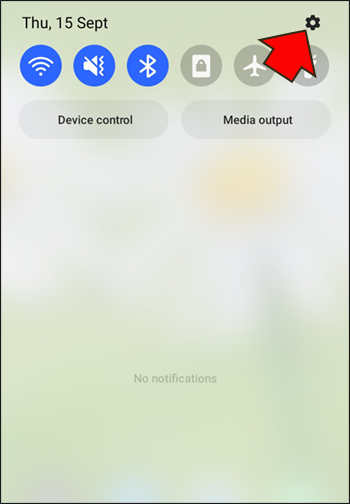
- 'యాప్లు' విభాగానికి క్రిందికి స్క్రోల్ చేయండి.

- Google Maps కోసం చూడండి.

- దాన్ని అన్ఇన్స్టాల్ చేయండి.
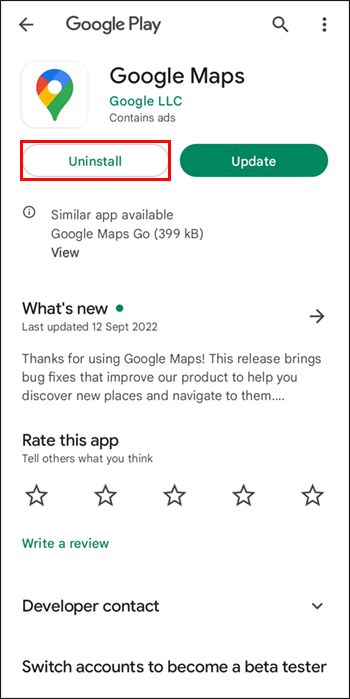
- Google Play Storeకి వెళ్లండి.
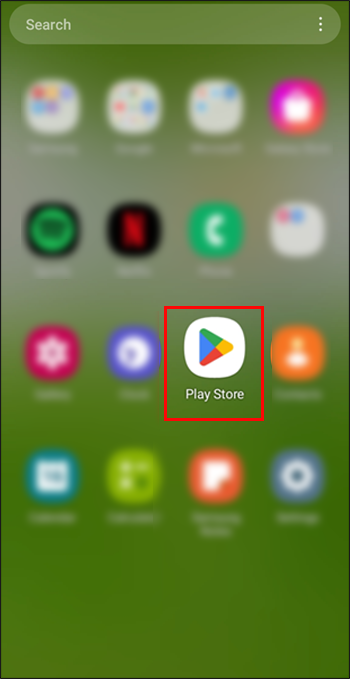
- Google Maps కోసం శోధించండి.

- యాప్ను డౌన్లోడ్ చేసి, మళ్లీ ఇన్స్టాల్ చేయండి.
మీ ఫోన్ని పునఃప్రారంభించండి
మీ స్మార్ట్ఫోన్ను రీస్టార్ట్ చేయడంలో తప్పు లేదు. అలా చేయడం వలన మీ పరికరం యొక్క సిస్టమ్ రీబూట్ చేయబడుతుంది మరియు అనవసరమైన డేటా తీసివేయబడుతుంది. కానీ ఇది వాయిస్ దిశలను మళ్లీ సక్రియం చేయగలదు.
నాతో మాట్లాడు
ఒక సెకను కూడా మీరు మీ కళ్లను రోడ్డుపై నుండి తీసివేస్తే డ్రైవింగ్ ప్రమాదకరం. ఇది భద్రత కోసం Google Maps వాయిస్ దిశలను ప్రయోజనకరంగా చేస్తుంది. ఆడియో ఎల్లప్పుడూ పని చేయకపోయినా, దాన్ని పరిష్కరించడం చాలా కష్టం కాదు. ఈ సూచనలతో, మీరు దాన్ని పునరుద్ధరించగలరు.
ఏ పరిష్కారం సహాయం చేసింది? మీకు మరొక పరిష్కారం తెలుసా? దిగువ వ్యాఖ్యల విభాగంలో మాకు తెలియజేయండి.









